

By Vernon Roderick, Dernière mise à jour: December 19, 2017
«Je découvre l’ensemble de l’iPhone, en fait, je suis plutôt novice dans le domaine des smartphones. Je suis une de ces personnes avec l’ancien modèle de téléphone, celui avec le pavé tactile et tout ça. ça allait bien jusqu’à ce que je finisse par tomber sur le dos.Eh bien, c’est à prévoir, j’ai eu ce téléphone depuis quelques années maintenant.Mon seul problème est que j’ai acheté un iPhone 8, je pense que je pourrais tout faire depuis que je n'ai pas mis à jour depuis des années, mais il semble que j'ai fini par supprimer un certain nombre de fichiers auxquels je ne pensais pas. messages, Contacts, photos, ça alors la liste est longue. Je suis maladroit et j'ai besoin d'aide! "
L'iPhone 8 est un smartphone étonnant, il peut pratiquement tout faire. Le design simple et élégant a rendu vétéran et nouveaux utilisateurs accrochés. N'oublions pas que le pouvoir derrière l'écran est également très étonnant.
Bien sûr, les applications que vous pouvez télécharger pour un iPhone continuent de s’étendre, vous avez le choix entre un choix étouffant. Il y a des applications pour les jeux, diverses applications de médias sociaux, l'amélioration de la photo, l'éducation et la liste ne cesse de continuer. Bien que ce soit tout à fait génial, cela ne nous aide pas que nous puissions tout aussi facilement supprimer ou supprimer des fichiers que nous avons mis du temps à construire, comme votre liste de contacts ou vos photos. Nous savons tous comment nous remplissons soigneusement la mémoire de notre téléphone avec des images que nous voulons conserver, le nombre de personnes importantes avec lesquelles nous voulons toujours rester en contact, les messages qui ne peuvent jamais être remplacés et bien plus encore. Cependant, comme nous nous appuyons sur ceux-ci, tout pourrait s'effondrer et tout pourrait disparaître tout aussi facilement.
Comment faire pour récupérer des fichiers supprimés de l'iPhone 8
Partie 1. Raisons possibles de la perte de fichiers de l'iPhone 8Partie 2. Récupérer des fichiers supprimés à partir d'un compte iCloudPartie 3. Récupérer des fichiers supprimés de l'iPhone 8 à l'aide de FoneDog RecoveryPartie 4. Restaurer les fichiers supprimés de l'iPhone 8 via le fichier de sauvegarde iTunesPartie 5. Correction des fichiers supprimés de l'iPhone 8 via iCloud BackupGuide vidéo: Comment récupérer des fichiers supprimés à partir de l'iPhone 8
Supprimé par accident - Cela arrive au meilleur de nous, parfois vous êtes juste trop occupé. D'une part, vous vérifiez d'anciennes photos que vous aimez avoir sur votre iPhone 8, d'autre part, vous êtes toujours en train de nettoyer la corbeille de votre ordinateur portable. Votre attention déroge et vous supprimez accidentellement des fichiers à la place. Tu n'as pas voulu dire, mais c'est juste arrivé.
Reformat - Même les unités 8 d’iPhone doivent parfois être reformatées, c’est comme ça. Comme l'iPhone 8 est assez récent, il est plutôt rare que vous ayez besoin de le reformater tôt, mais hors-jeu, il est toujours bon de commencer avec un nouveau téléphone. Malheureusement, vous avez oublié de tout sauvegarder. Haleter...
Mise à niveau du téléphone - Vous avez finalement changé, c'est génial, vous avez le dernier iPhone 8 et vous êtes à côté de vous. Vous appuyez sur le bouton de restauration en sachant que vous êtes en bonne forme. Dès qu'il a fini de charger, vous vous rendez compte que vous manquez un nombre ou deux, attendez, il semble que vous ne pouvez pas trouver certains messages, il y a plusieurs autres fichiers manquants. Génial, quelque chose a mal tourné.
Mise à niveau d'iOS - Il arrive parfois que lors d'une mise à niveau majeure du système d'exploitation, certaines personnes aient subi une perte de fichier. Les raisons sont incertaines, mais on s’interroge, entre-temps, sur le fait qu’il ne semble pas qu’il récupérera ce fichier.
Données corrompues - Une autre incertitude qui peut arriver à presque tout le monde, la raison pour laquelle cela se produit peut être expliquée de plusieurs manières et ne peut pas être expliquée d'une douzaine d'autres manières. Parfois cela arrive juste.
Téléphone cassé - Il y a des histoires de ceux qui ont un iPhone 8, heureux comme il se doit, avec seulement quelques secondes dans les mains et quand la tragédie frappe, le tout nouvel iPhone 8 tombe à terre et un éclat déchirant peut être entendu, la pluie commence à tomber, le vent souffle ... D'accord, peut-être pas si dramatique, mais un tout nouveau téléphone cassé est quelque chose qui est vraiment nul et désolé de le dire, vous êtes propriétaire de ce téléphone.
Il pourrait y avoir un certain nombre de causes qui peuvent être un mélange de l'une des raisons ci-dessus, ou peut-être même de nouvelles raisons pour lesquelles vous supprimez des fichiers sur votre iPhone 8. À ce stade, cela ne vous concerne pas vraiment, vous cherchez un moyen de récupérer les fichiers supprimés pour le moment.
Heureusement, vous avez trouvé quelques options à votre disposition.
La iCloud est une très bonne invention pour les utilisateurs d'iPhone et c'est un endroit merveilleux pour stocker vos sauvegardes. Pour ceux qui ne sont pas familiers, iCloud est un espace de stockage virtuel basé en ligne, où vous pouvez placer vos informations enregistrées telles que des photos, des messages, des contacts, etc. derrière un nom d'utilisateur et un mot de passe. L'espace est limité sauf si vous payez pour plus, mais c'est quelque chose que la plupart des utilisateurs d'iPhone obtiennent, car les premiers concerts sont de l'espace de stockage gratuit, les concerts 5 doivent encore être mis à jour.
La plupart des utilisateurs d'iPhone sont invités à saisir leur nom d'utilisateur et leur mot de passe lorsqu'ils configurent leur iPhone. Pour ceux qui ne possèdent pas de compte iCloud, vous pouvez en créer un gratuitement tant que vous êtes connecté à Internet. J'espère que vous avez sauvegardé vos fichiers sur iCloud et cette option est parfaite pour vos fichiers supprimés. Suivez les étapes ci-dessous pour le récupérer en conséquence:
Etape 1: En supposant que vous ayez placé votre compte iCloud sur votre iPhone 8, allez dans "Paramètres" et trouvez l'option "iCloud".
Etape 2: Trouvez les fichiers que vous avez supprimés, pour le moment, concentrons-nous sur "Contacts", comme cela est probable vers le haut. Au fur et à mesure que vous défilez, vous remarquerez que la bascule est activée lorsque vous vous connectez à votre compte iCloud. Il suffit de l'éteindre et vous verrez l'écran de chargement, il vous informe qu'il est éteint.
Etape 3: Veuillez noter que vous serez invité à entrer, avec trois options "Rester sur mon téléphone", "Supprimer de mon téléphone" et "Annuler". Choisissez "Supprimer de mon téléphone", cette option est idéale pour que vous n'ayez aucune double saisie lorsque vous récupérez vos fichiers supprimés
Etape 4: Activez ou désactivez le "Contacts" et attendez la fin du chargement.
Étape 5: Vérifiez vos fichiers supprimés, en fonction de ce que vous souhaitez récupérer, et vous devriez les récupérer sur votre iPhone 8.
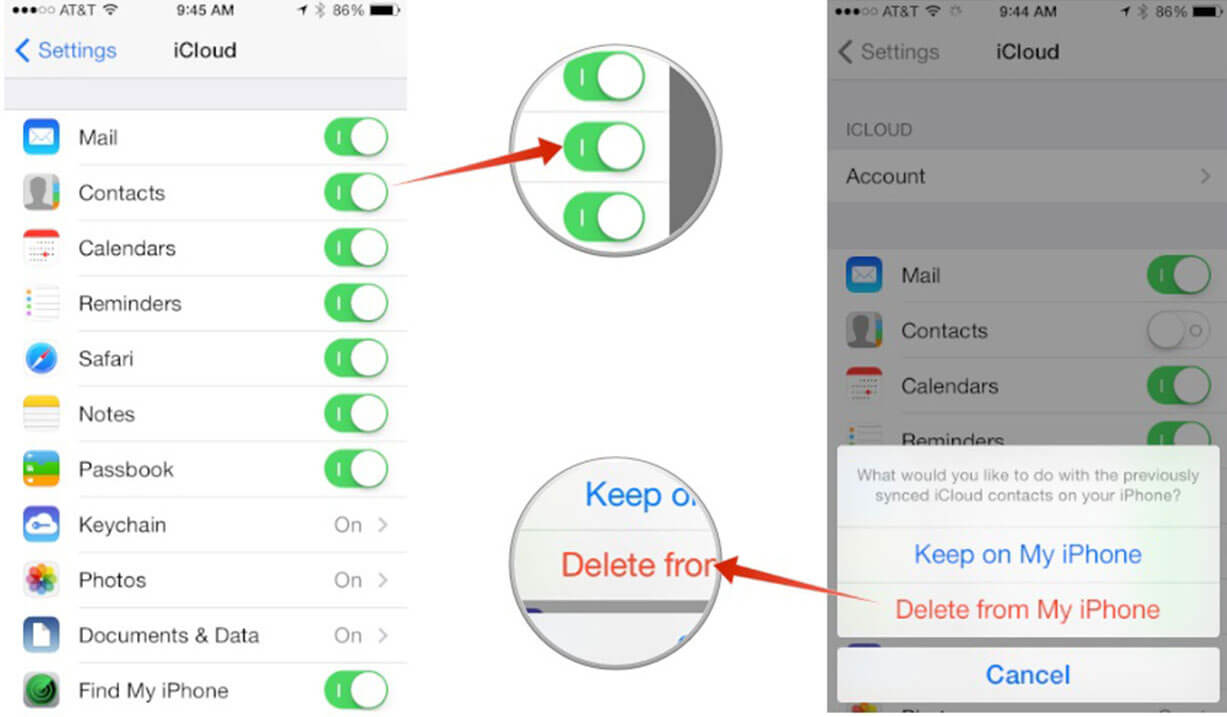
Extraire les fichiers supprimés du compte iCloud
Maintenant, ce n'était pas difficile du tout. D'un autre côté, il y a peut-être un problème ou vous n'avez pas de compte iCloud. Pas un problème non plus, vous avez encore une autre option à votre disposition.
Fonedog iOS Récupération de données est un programme dédié à la récupération des fichiers supprimés ou manquants sur tous les appareils iOS. La plupart des gens ignorent que lorsque vous supprimez ou supprimez des fichiers de votre iPhone, il n'est pas encore complètement disparu. Il est toujours sur votre téléphone, mais vous ne pouvez pas y accéder. Il restera là jusqu'à ce qu'il soit supprimé car de l'espace est nécessaire ou un autre programme supprime de force le fichier, il peut toujours être récupéré. Suivez ces étapes pour récupérer des fichiers supprimés:
Télécharger Fonedog iOS Data Recovery sur un ordinateur ou un ordinateur portable, idéalement, ce devrait être un ordinateur ou un ordinateur portable que vous avez déjà connecté à votre iPhone 8, cela vous évitera tout problème de connexion. Après avoir téléchargé et installé, exécutez le programme de récupération de données iOS Fonedog.

Téléchargez et lancez Fonedog Recovery - Step1
Connectez votre iPhone à l'aide du câble USB d'origine fourni avec l'iPhone 8. Après vous être connecté, vous aurez désormais la possibilité de "Start scan"et vous pouvez le faire pour continuer.

Connectez votre iPhone 8 à votre ordinateur et lancez la numérisation - Step2
Veuillez noter que cela peut prendre un certain temps, en fonction de la quantité de données et d'informations que Fonedog iOS Data Recovery devra parcourir. Ne déconnectez en aucun cas votre iPhone 8 car cela pourrait provoquer des erreurs.
Une fois le processus de numérisation terminé, vous pouvez choisir les informations à récupérer. Veuillez noter qu'il existe un certain nombre d'options et que vous pouvez choisir plusieurs données telles que des messages, des contacts et bien plus encore.

Choisissez les fichiers supprimés à analyser - Step3
Choisissez les fichiers supprimés que vous souhaitez prévisualiser, attendez les informations et choisissez les entrées à récupérer. Mettez-les en surbrillance puis cliquez sur "Récupérer"bouton en bas.
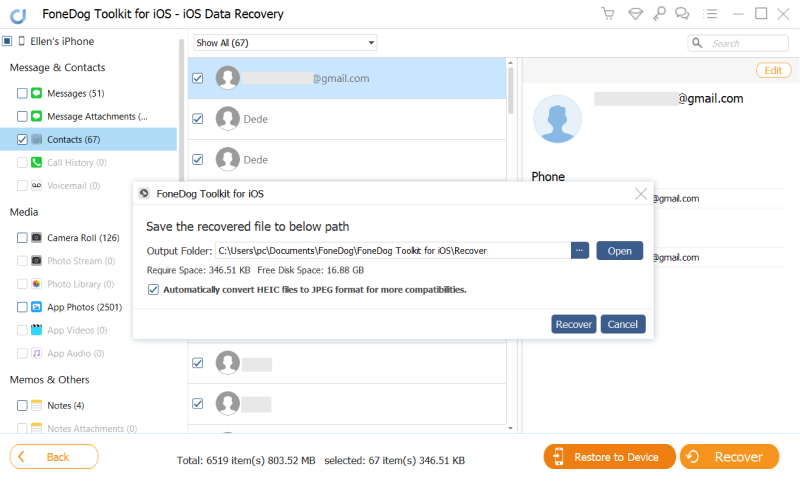
Récupérer des fichiers supprimés de l'iPhone 8 - Step5
Encore une fois, c'était une méthode assez simple pour récupérer les informations et avec Fonedog iOS Data Recovery, vous avez maintenant quelques options ou moyens de récupérer vos données.
En supposant que vous avez connecté votre iPhone 8 à l'ordinateur ou au portable avec votre iTunes. Cela signifie qu'iTunes a créé une sauvegarde de votre téléphone sur l'ordinateur, que vous pouvez utiliser pour récupérer vos informations. Suivez les étapes ci-dessous pour un guide facile:
Télécharger Fonedog iOS Data Recovery sur l'ordinateur ou l'ordinateur portable avec votre iTunes déjà installé, s'il vous plaît assurez-vous que c'est le cas sinon cette option ne fonctionnera pas. Installez et exécutez la récupération de données iOS Fonedog.

Télécharger et lancer Fonedog Toolkit - Step1
Connectez l'iPhone 8 et choisissez la deuxième option "Récupérer à partir du fichier de sauvegarde iTunes" et vous verrez les options de sauvegarde que iTunes a pu créer la dernière fois que vous avez connecté votre iPhone 8. Choisissez l'option la plus récente ou la plus probable, puis appuyez sur "Start scan"Une fois de plus, le processus de numérisation peut prendre un certain temps en fonction des fichiers supprimés de la sauvegarde.

Choisissez Restaurer le fichier de sauvegarde iTunes - Step2
Choisissez les fichiers supprimés que vous souhaitez récupérer, affichez-les dans la fenêtre d'aperçu, puis sélectionnez, puis cliquez sur "Récupérer"et vous avez terminé.
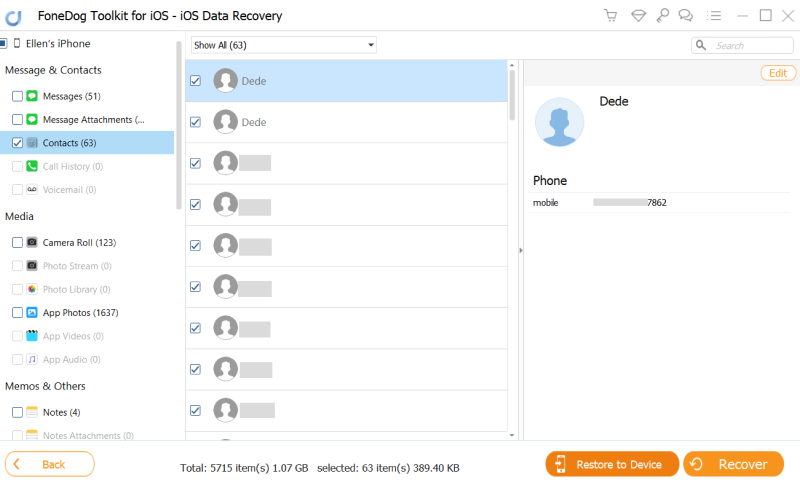
Prévisualiser et restaurer les fichiers supprimés - Step3
Cette option ne peut être réalisée que si vous avez connecté votre iPhone 8 assez souvent à votre iTunes, sinon, il y a encore une option.
Cette option permet de récupérer les informations à l'aide de Fonedog iOS Data Recovery et d'iCloud. Suivez à nouveau les instructions ci-dessous:
Téléchargez Fonedog iOS Data Recovery sur un ordinateur ou un ordinateur portable. Installez-le et lancez le programme. Connectez l'iPhone 8 et choisissez la troisième option, "Récupérer de la sauvegarde iCloud". Vous serez alors amené à un écran où vous devrez saisir votre nom d'utilisateur et votre mot de passe pour continuer.

Téléchargez et lancez Fonedog Recovery et choisissez Option - Step1
Choisissez le type de fichiers supprimés que vous souhaitez récupérer, puis cliquez sur le "Suivant"pour commencer à numériser les données iCloud. Cela vous prendra quelques minutes.

Choisissez le type de fichiers supprimés à analyser - Step2
Choisissez le type de fichiers supprimés que vous souhaitez récupérer, lisez la fenêtre de prévisualisation pour pouvoir choisir le fichier que vous souhaitez récupérer. Mettez en surbrillance vos fichiers supprimés choisis et appuyez sur "Récupérer"et vous avez terminé.

Prévisualiser les fichiers supprimés et les corriger sur votre ordinateur - Step3
Maintenant que vous avez les options 4 pour récupérer des fichiers supprimés, nous espérons que maintenant votre iPhone 8 est tout aussi génial que lorsque tous vos fichiers étaient toujours là.
Laisser un commentaire
Commentaire
iOS Data Recovery
3 méthodes pour récupérer vos données supprimées de l'iPhone ou de l'iPad.
Essai Gratuit Essai GratuitArticles Populaires
/
INTÉRESSANTTERNE
/
SIMPLEDIFFICILE
Je vous remercie! Voici vos choix:
Excellent
Évaluation: 4.6 / 5 (basé sur 82 notes)